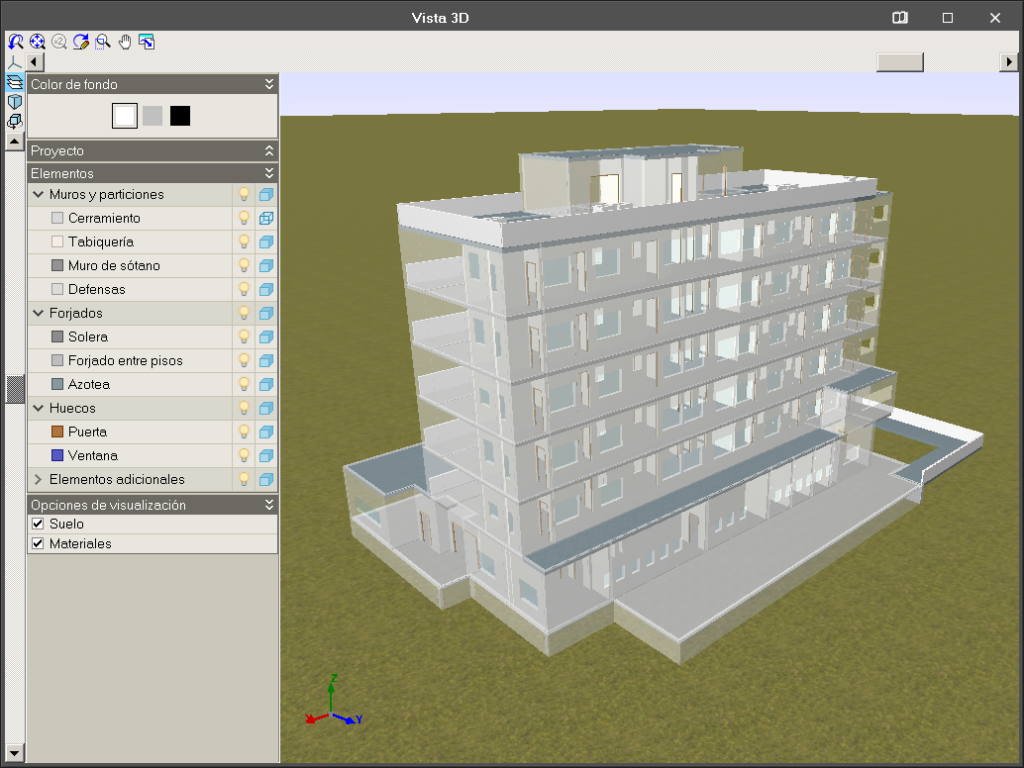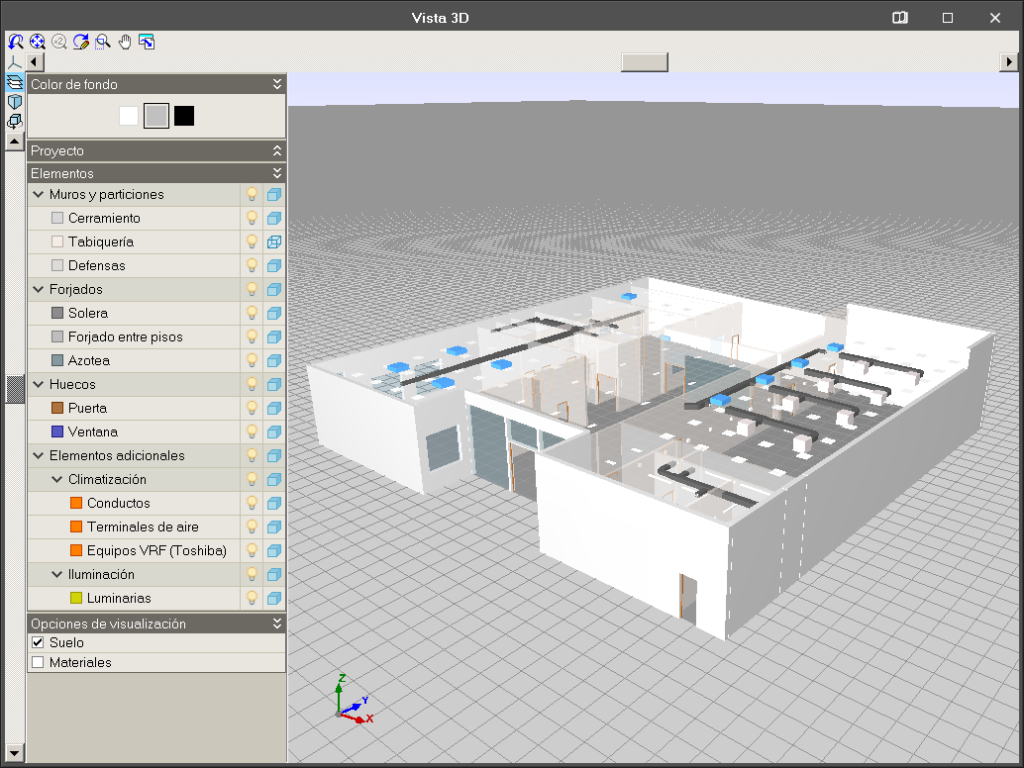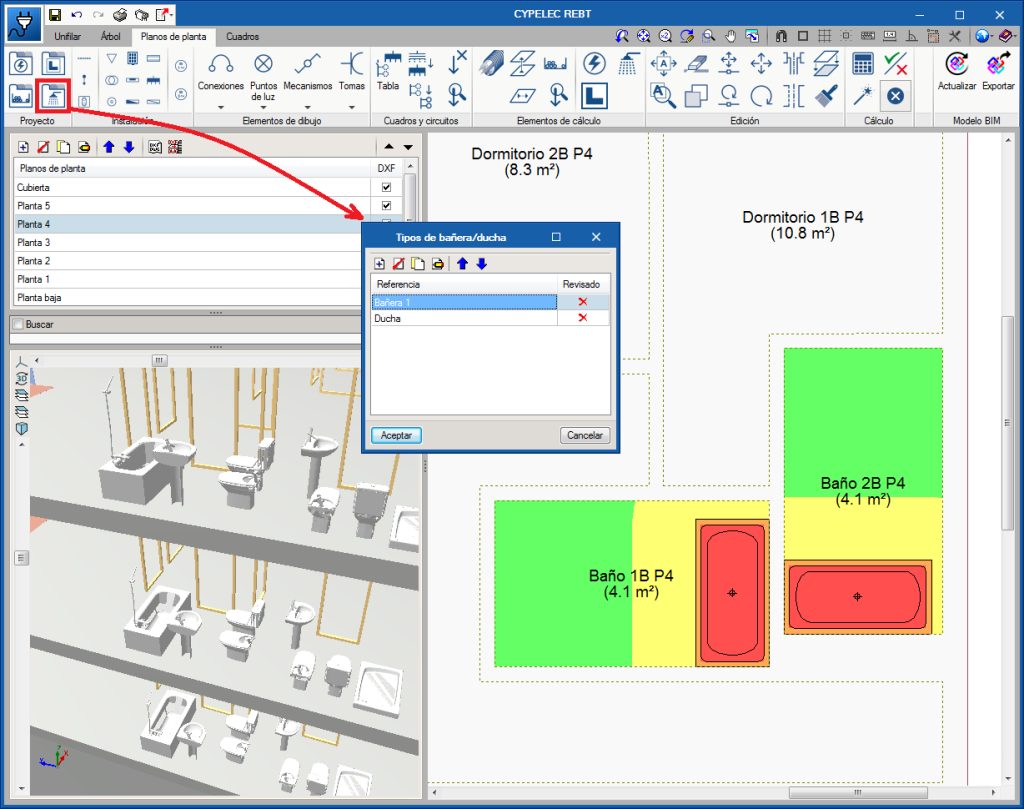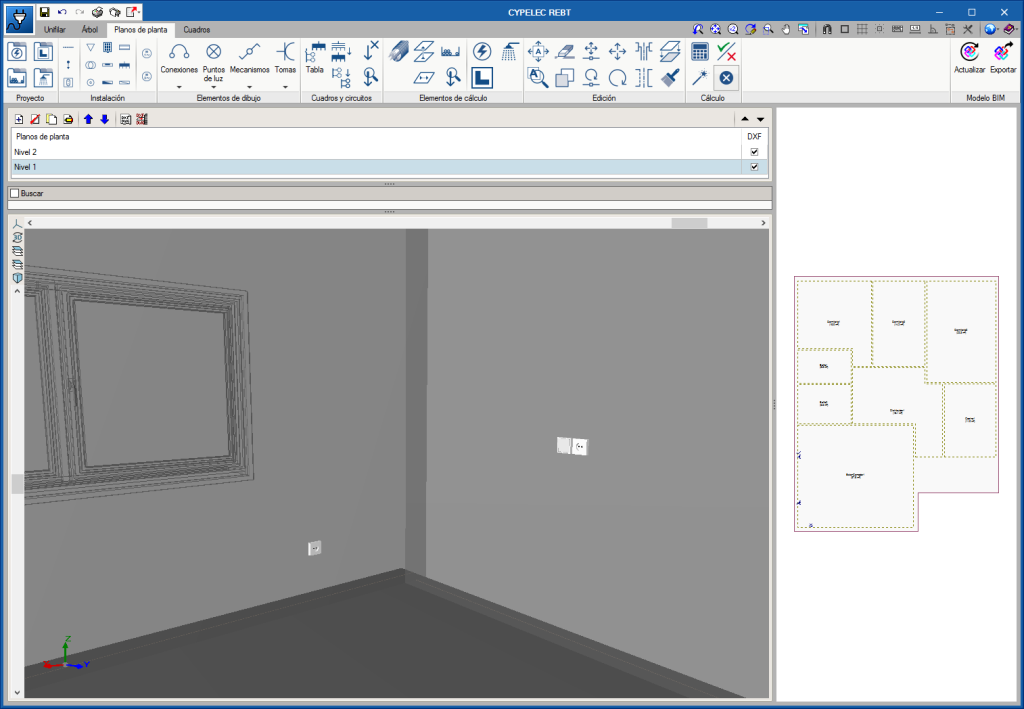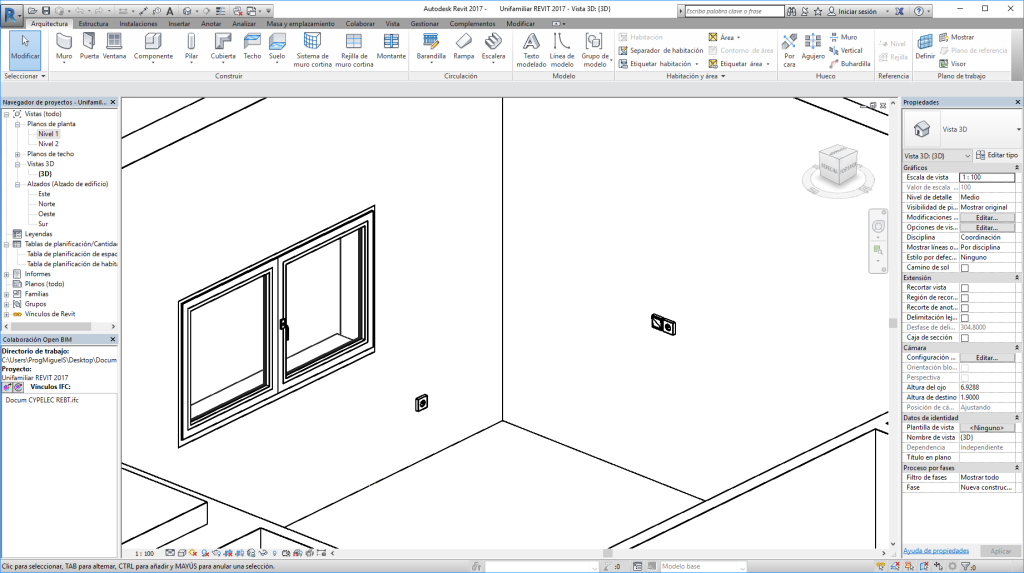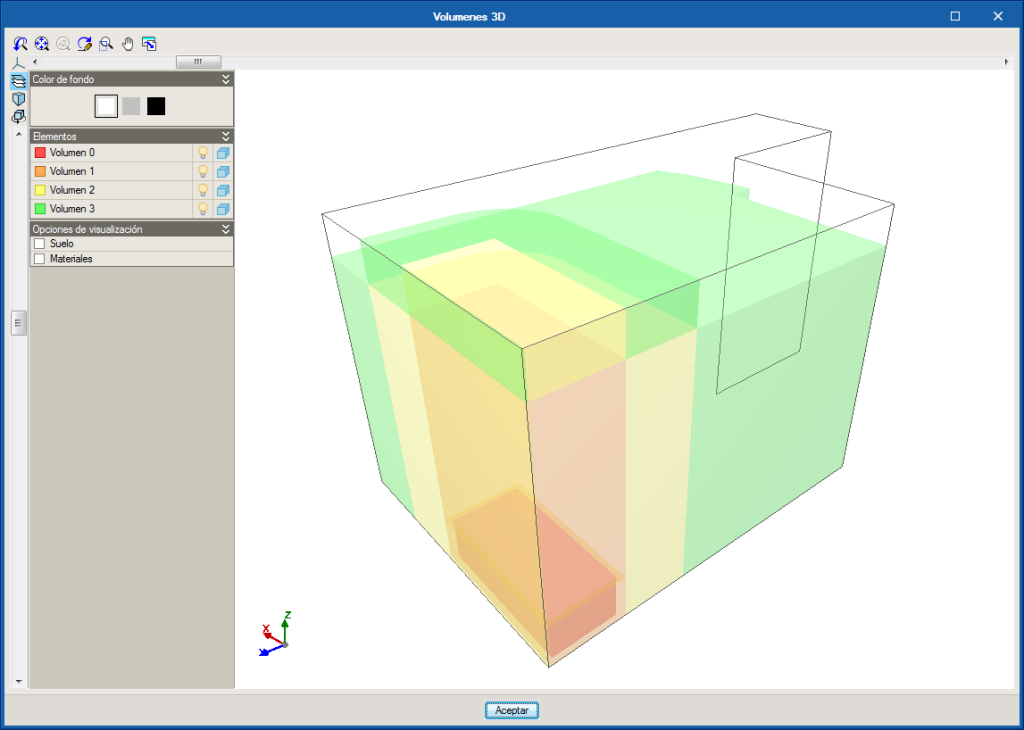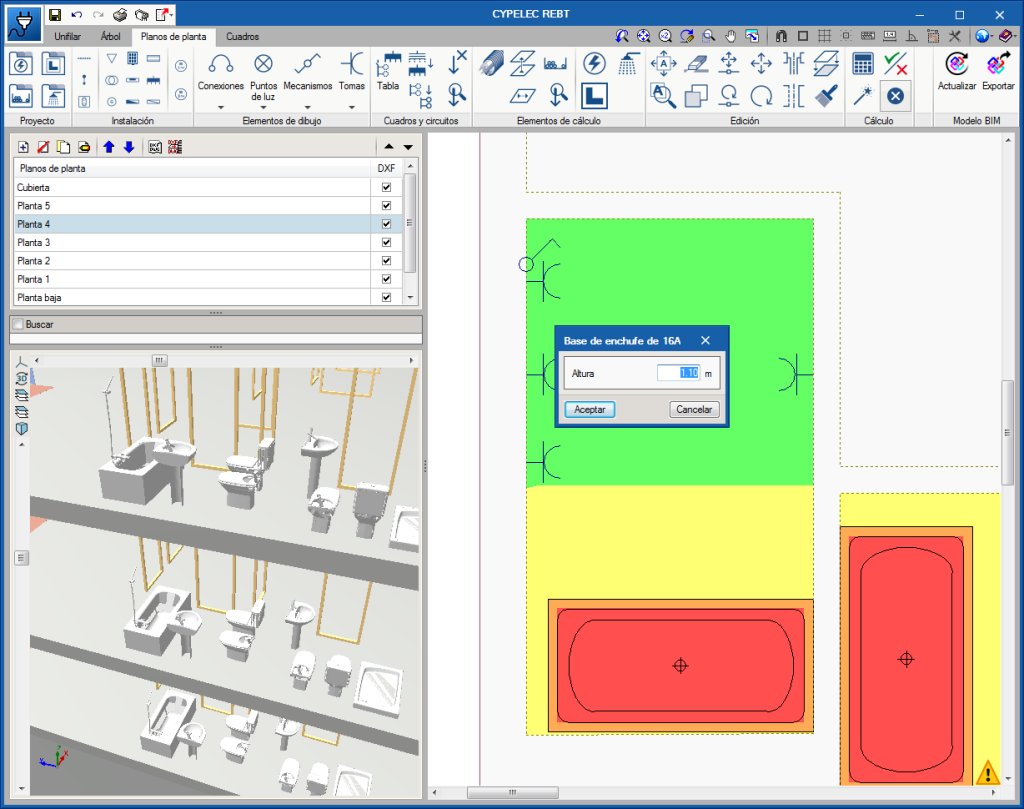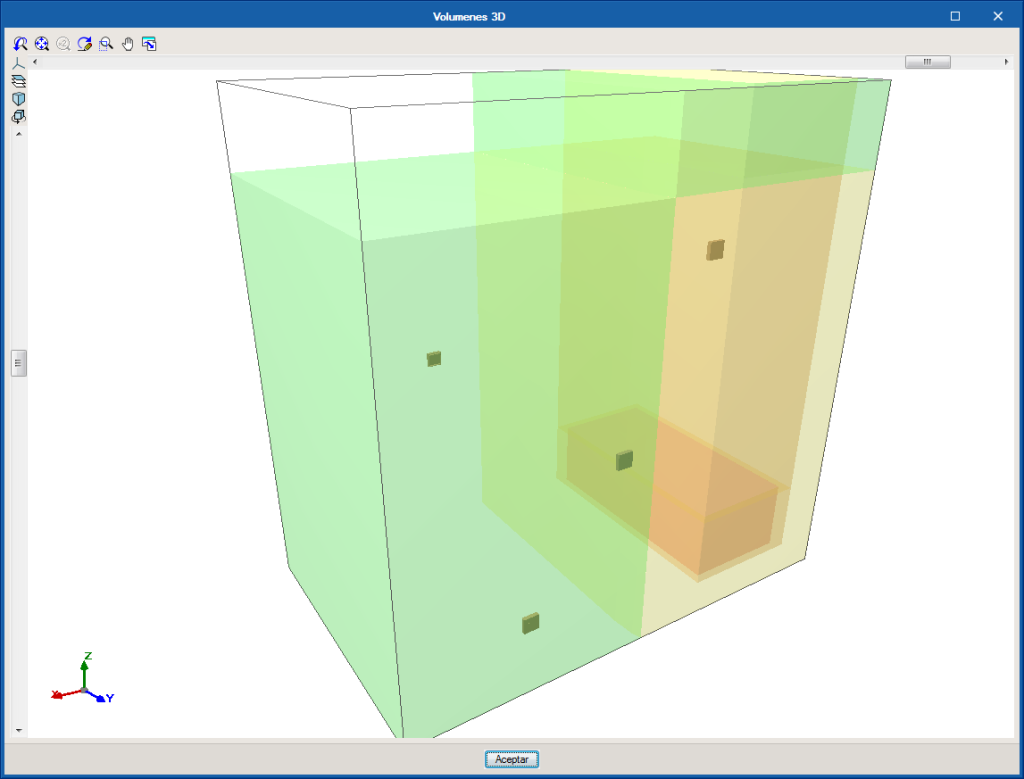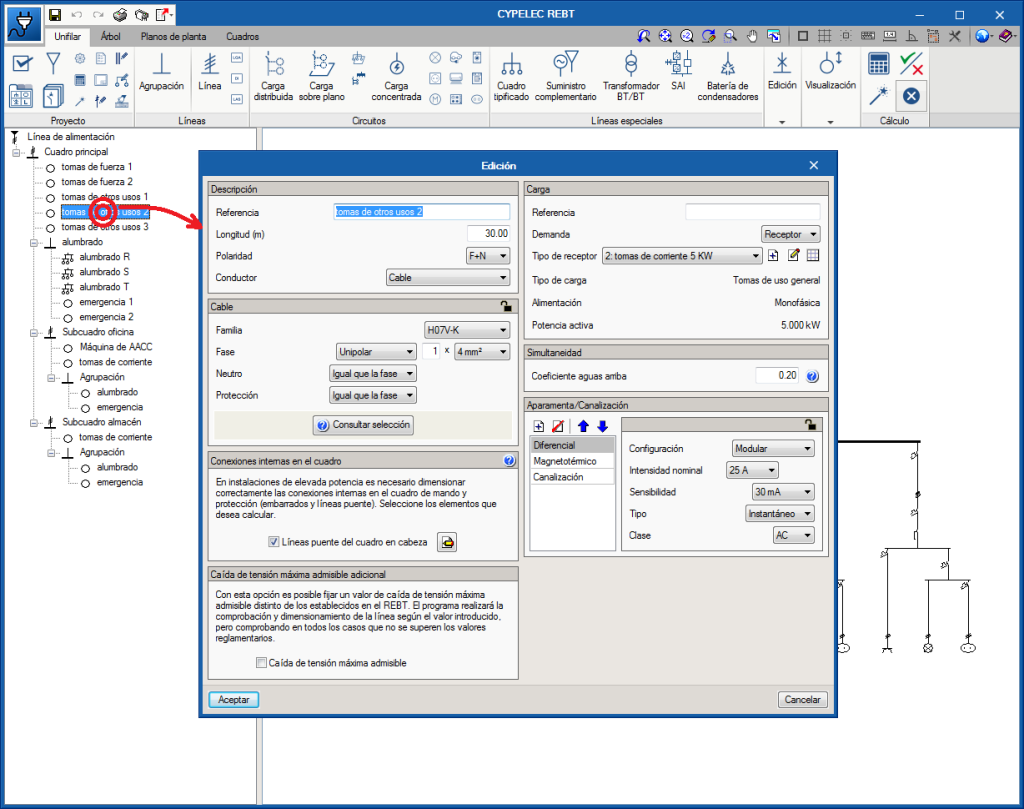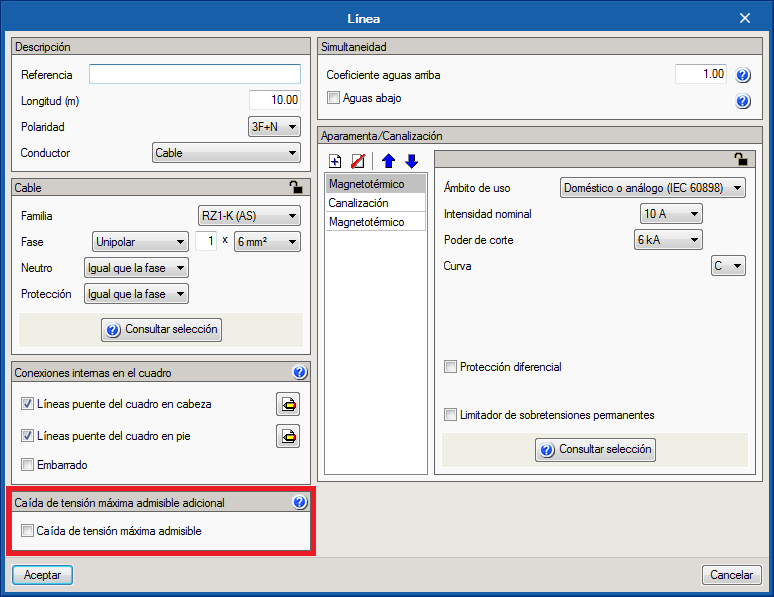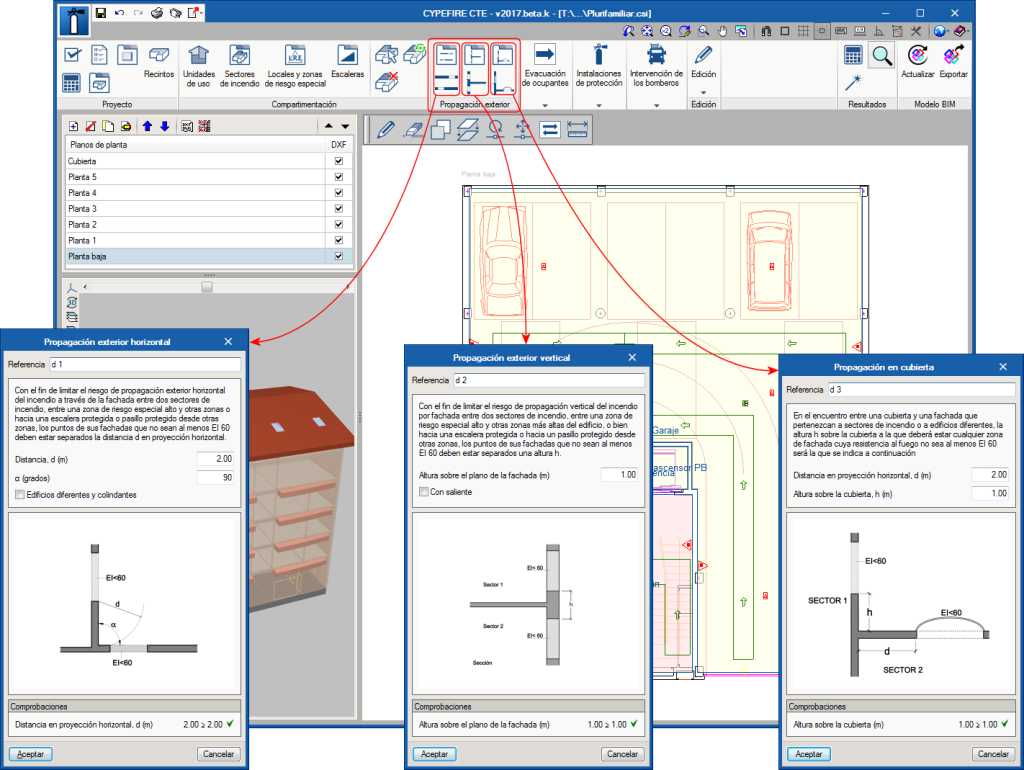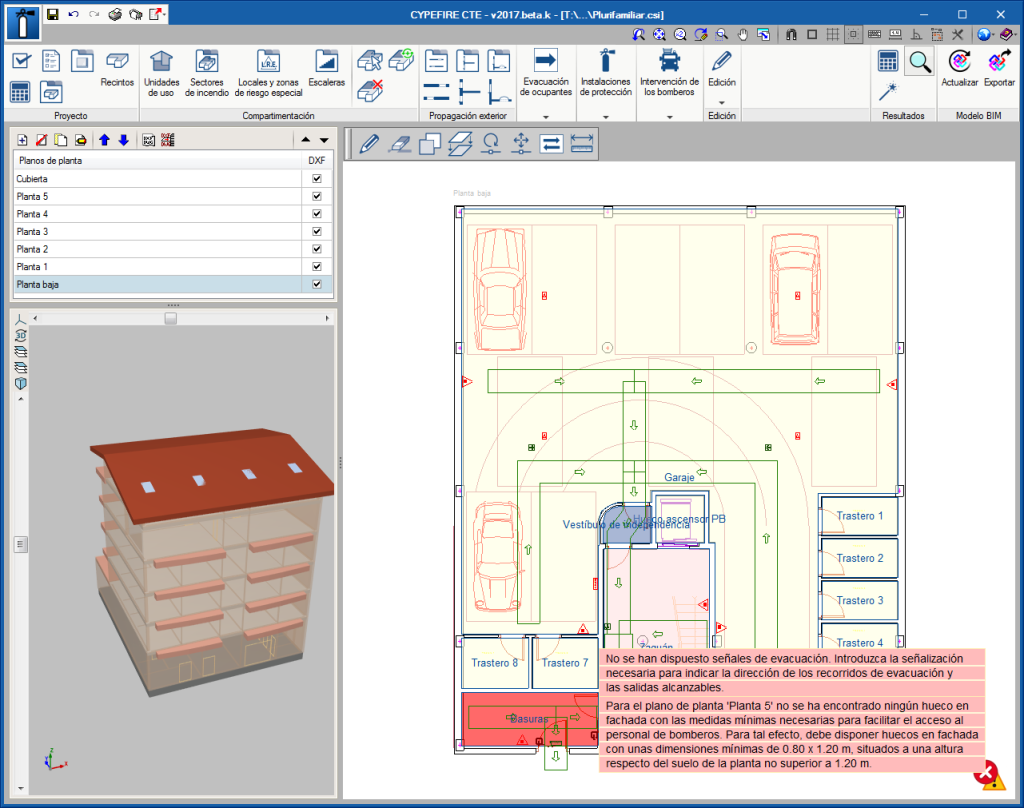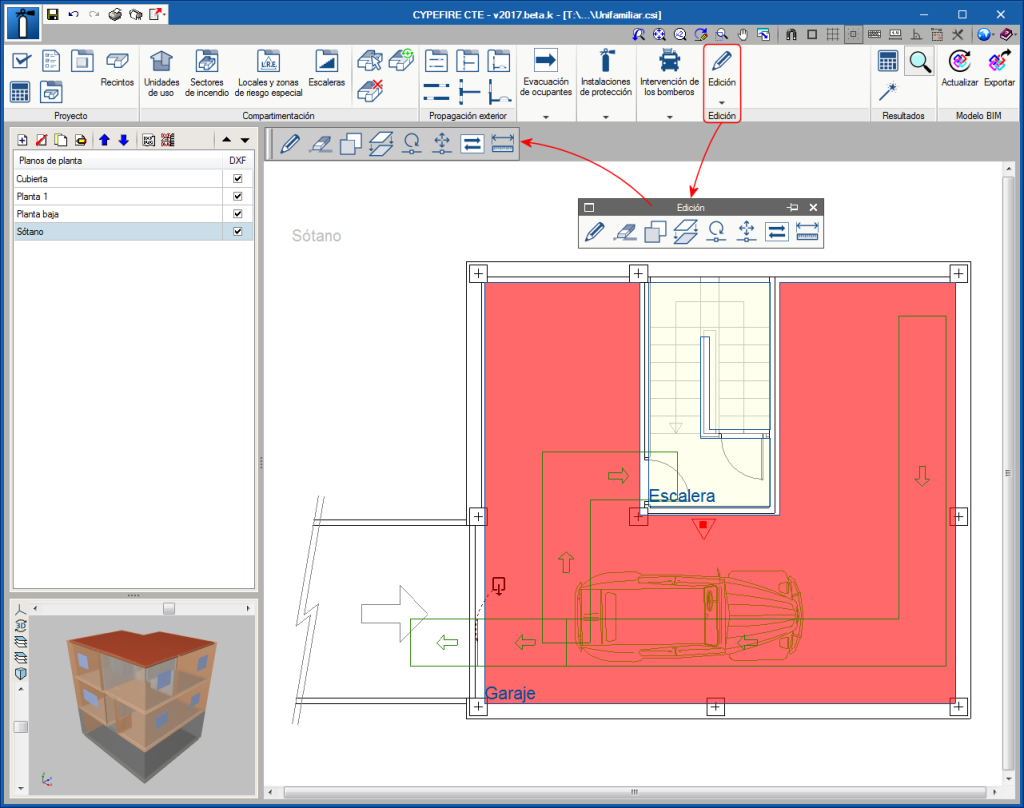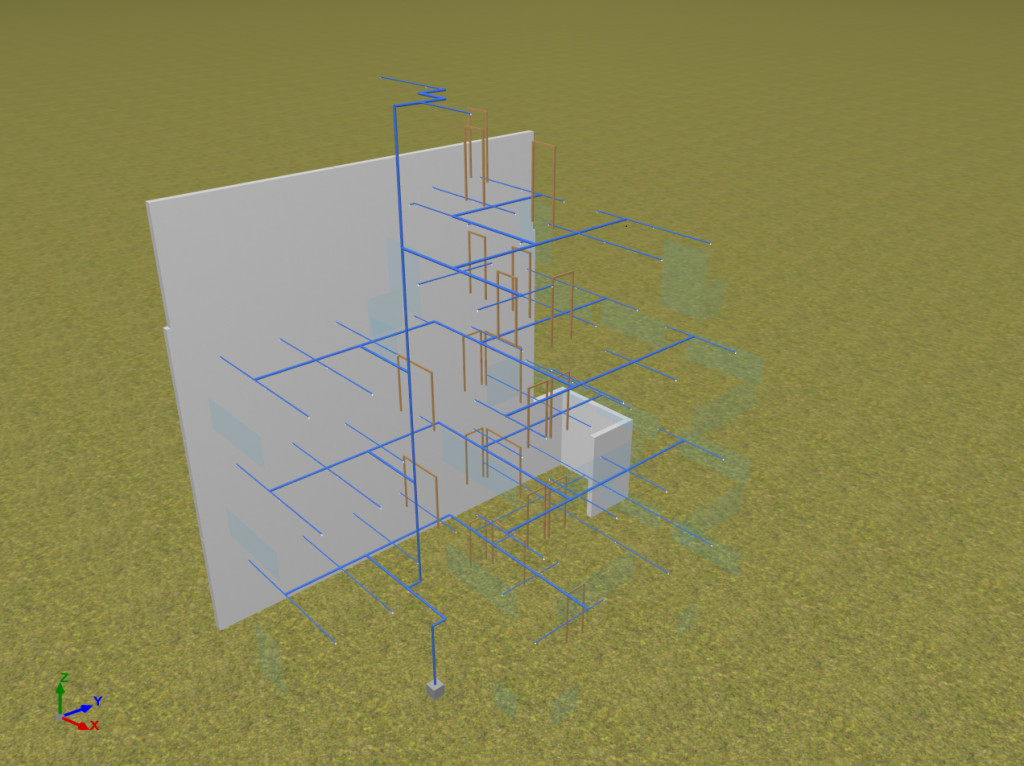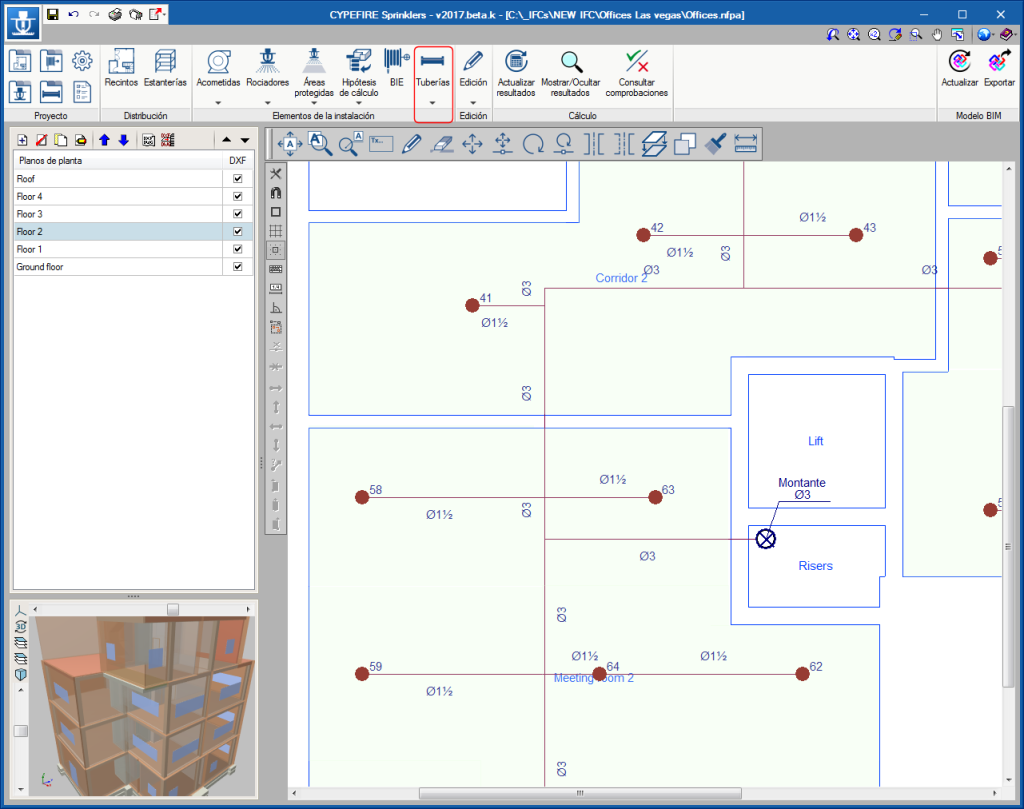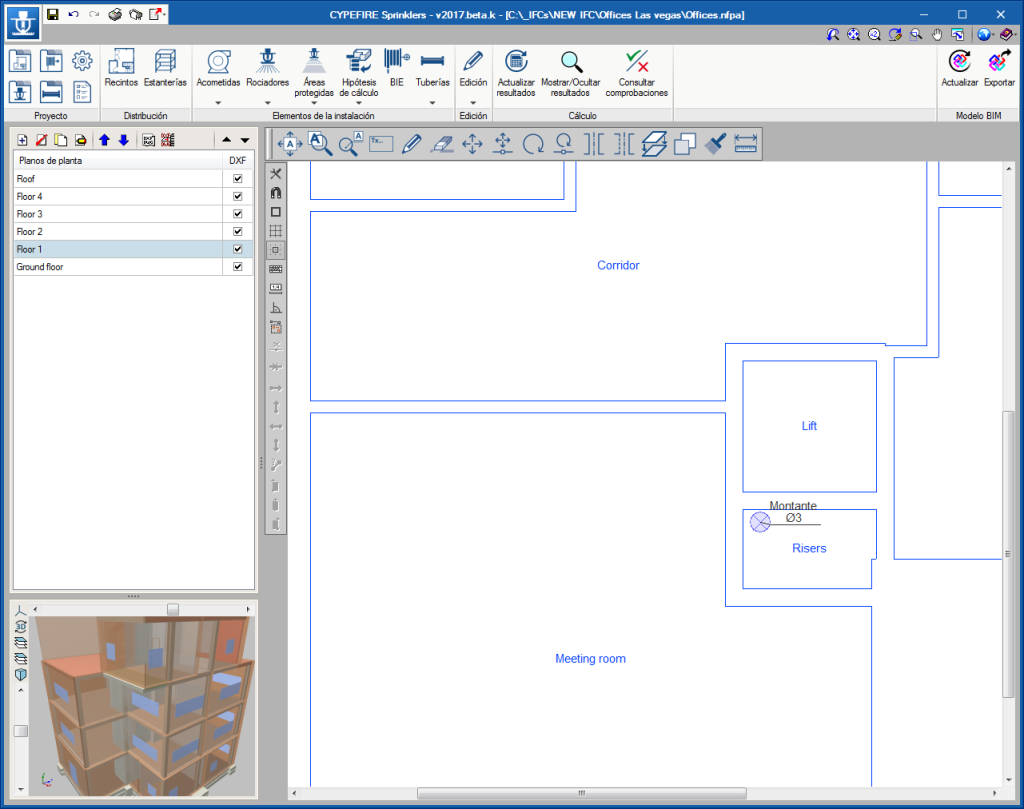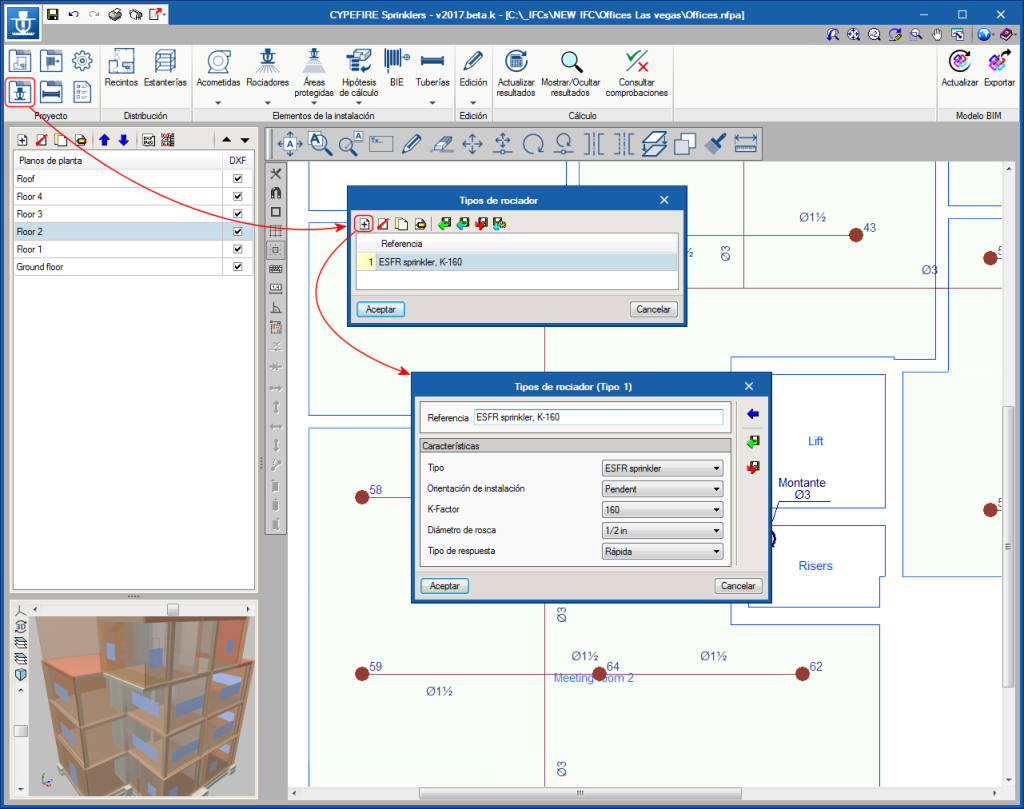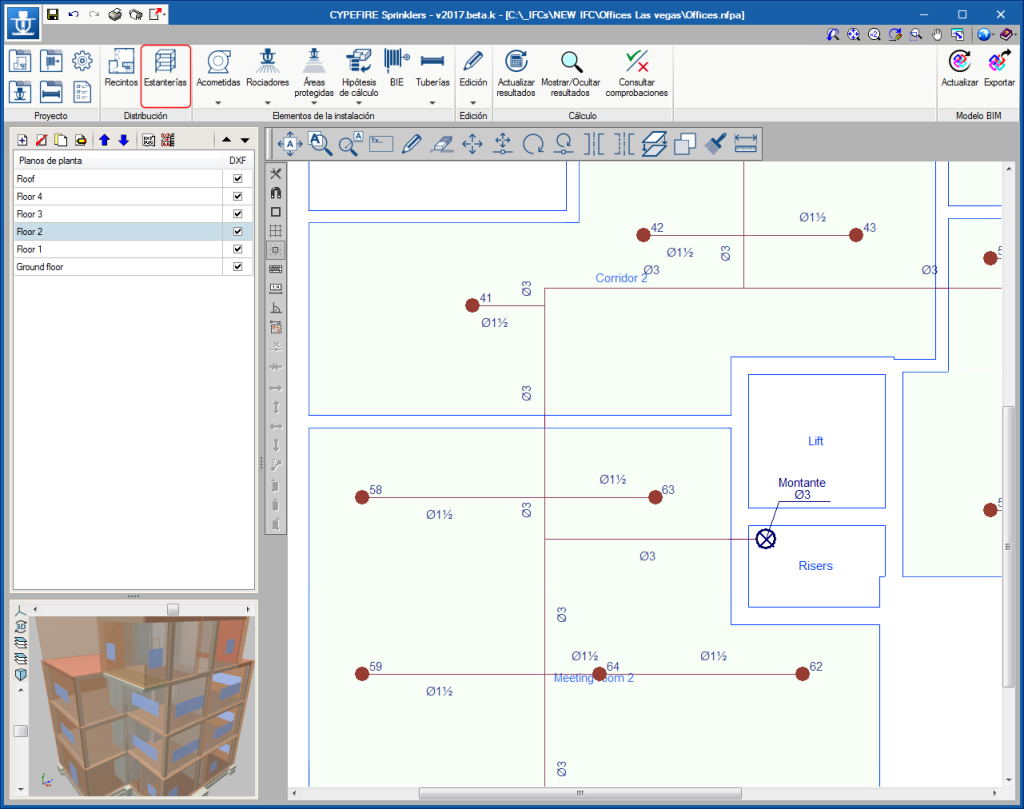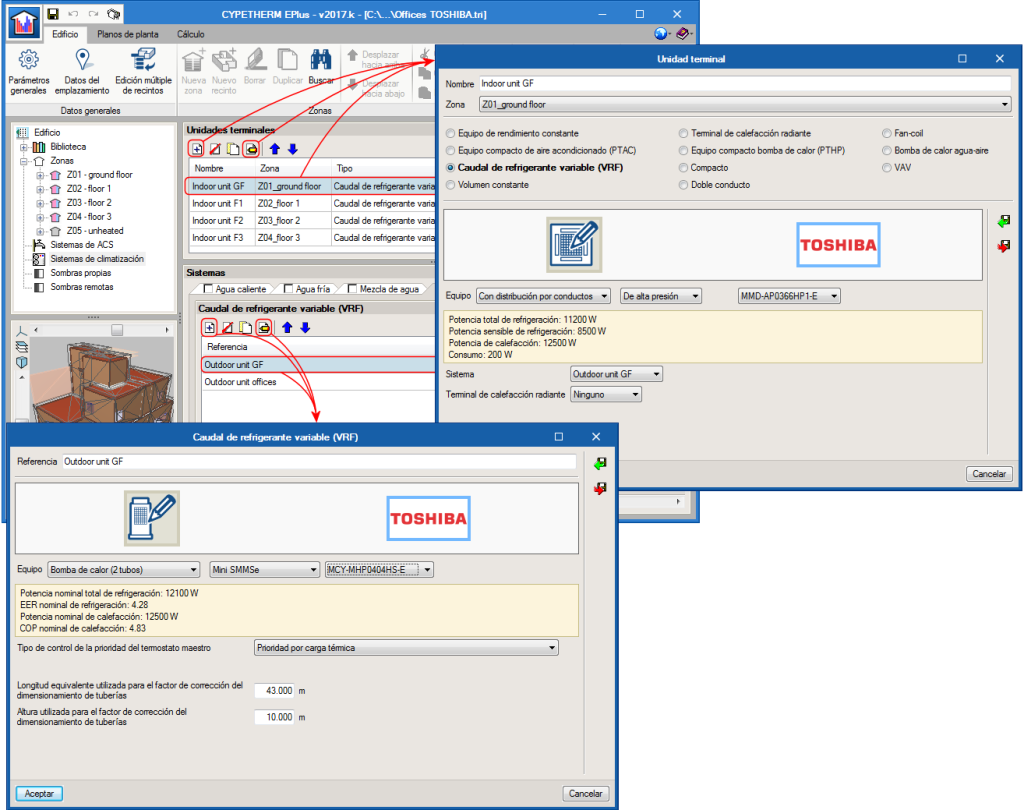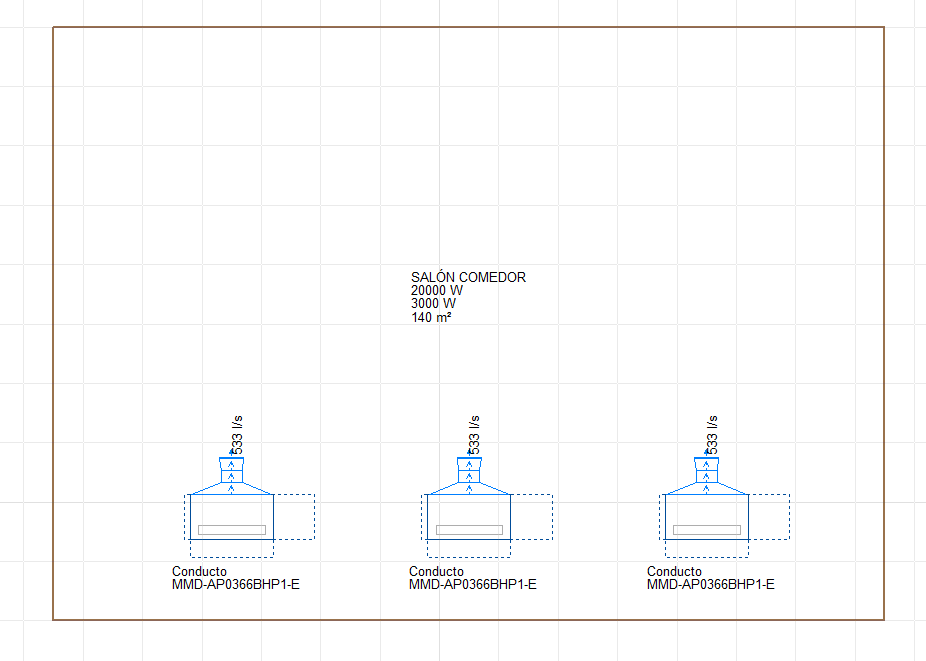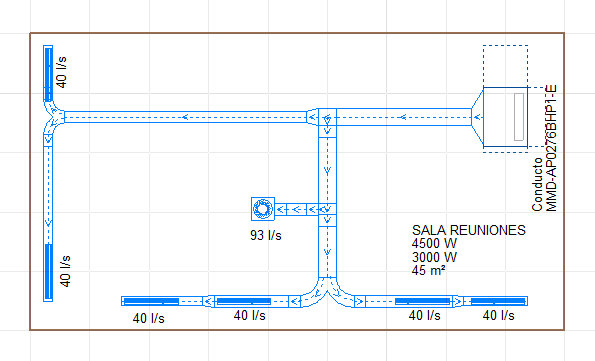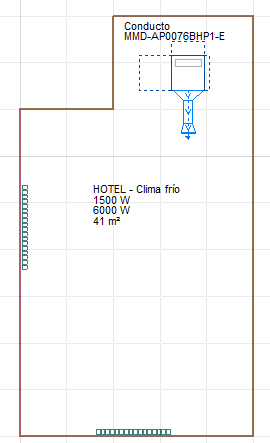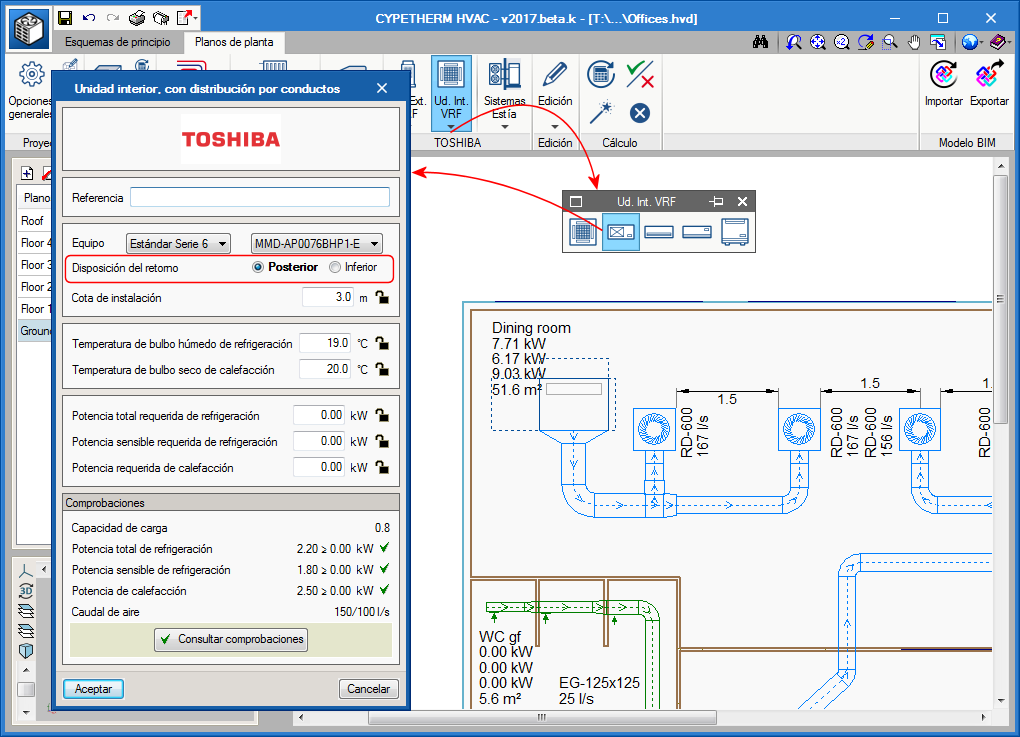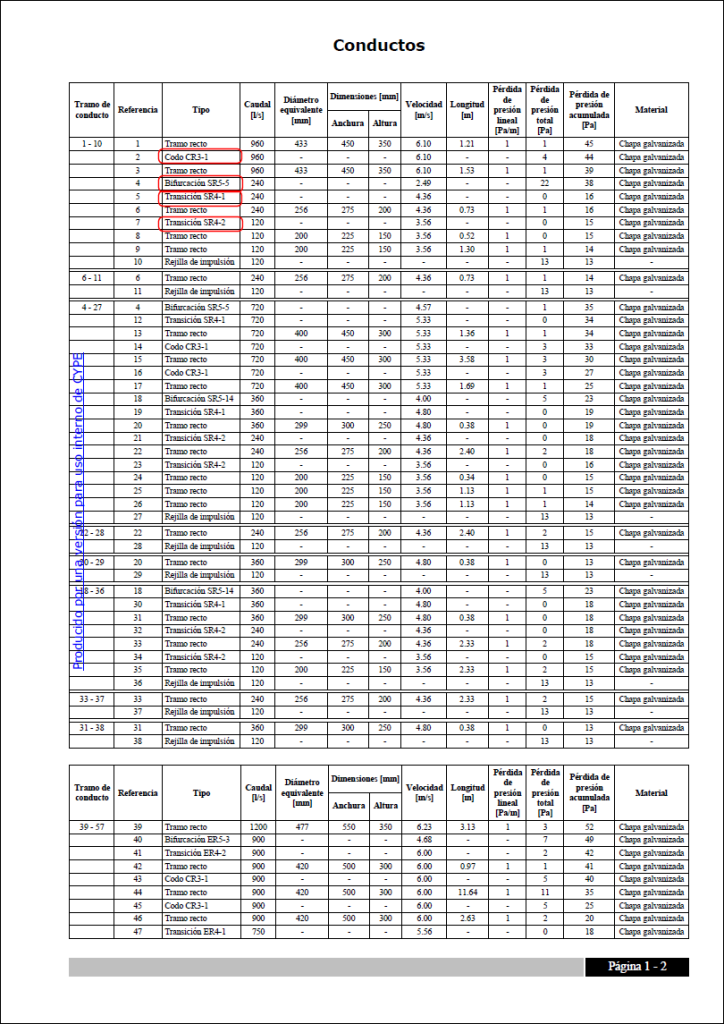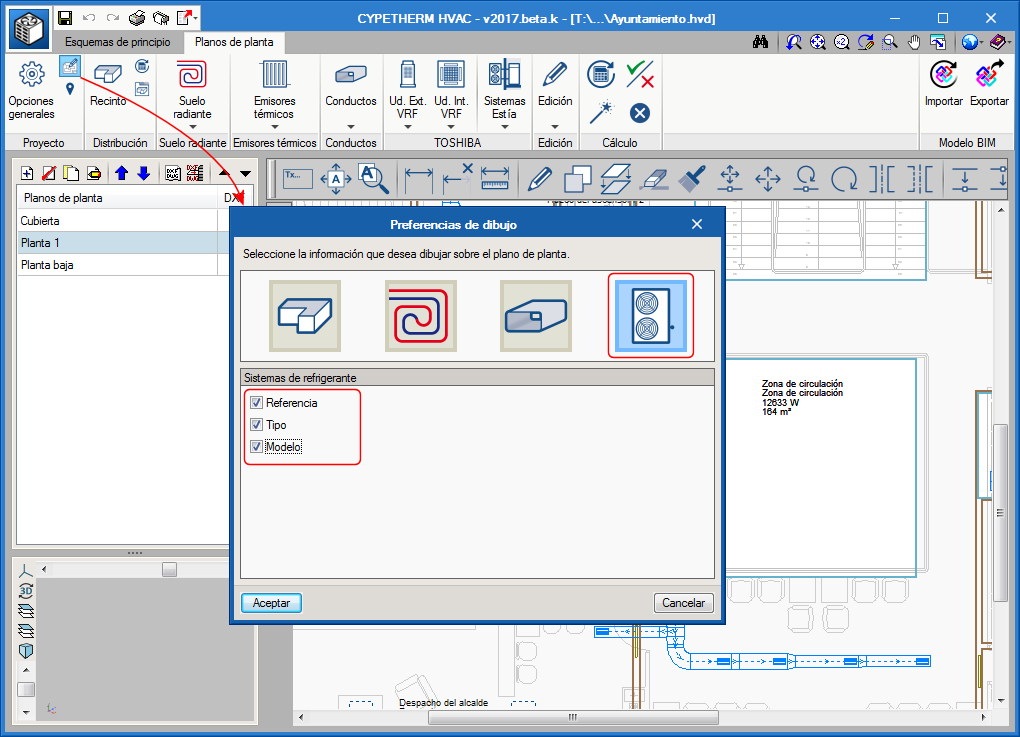Novedades de la versión 2017.k
Mejoras en la interfaz del programa
A partir de la versión 2017.k se actualiza la interfaz del programa IFC Builder. Esta novedad supone una mejora estética y a la vez funcional, adaptando la barra de herramientas del programa a las nuevas resoluciones de pantalla.
Este nuevo formato, a su vez, favorece la "usabilidad" del programa mediante una organización de la barra de opciones por temas (proyecto, arquitectura, equipamiento, edición y resultados) que agiliza el flujo de trabajo y favorece la productividad en el proceso de modelado.
Al igual que sucedió en la versión anterior (2017.j) con la interfaz de los programas CYPETHERM HVAC y StruBIM Foundations, las opciones de menú que disponen de varias herramientas, despliegan sus elementos en menús flotantes. En el caso de IFC Builder, estos menús disponen de dos tipos de visualización que se alternan mediante la pulsación del icono ![]() situado a la izquierda de su cabecera:
situado a la izquierda de su cabecera:
- Horizontal con iconos grandes y textos descriptivos de las herramientas
- Vertical con iconos pequeños y textos descriptivos de las herramientas
Los menús flotantes pueden anclarse en pantalla seleccionando el icono ![]() situado a la derecha de su cabecera (
situado a la derecha de su cabecera (![]() Anclado,
Anclado, ![]() No anclado), de modo que no desaparezcan cuando se activa otro grupo de herramientas o cuando se vuelva a entrar en el programa. También pueden adherirse a los laterales del área de trabajo tomando el aspecto de barras de herramientas (ver el apartado Menús flotantes de herramientas de las novedades de la versión 2017.j).
No anclado), de modo que no desaparezcan cuando se activa otro grupo de herramientas o cuando se vuelva a entrar en el programa. También pueden adherirse a los laterales del área de trabajo tomando el aspecto de barras de herramientas (ver el apartado Menús flotantes de herramientas de las novedades de la versión 2017.j).
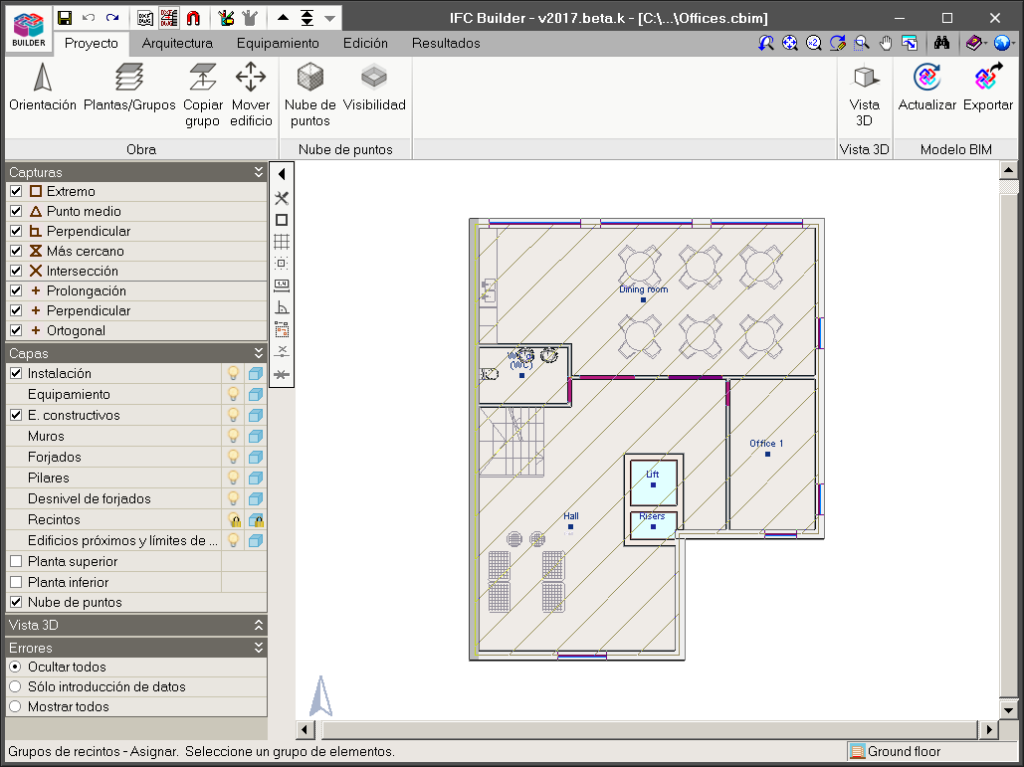
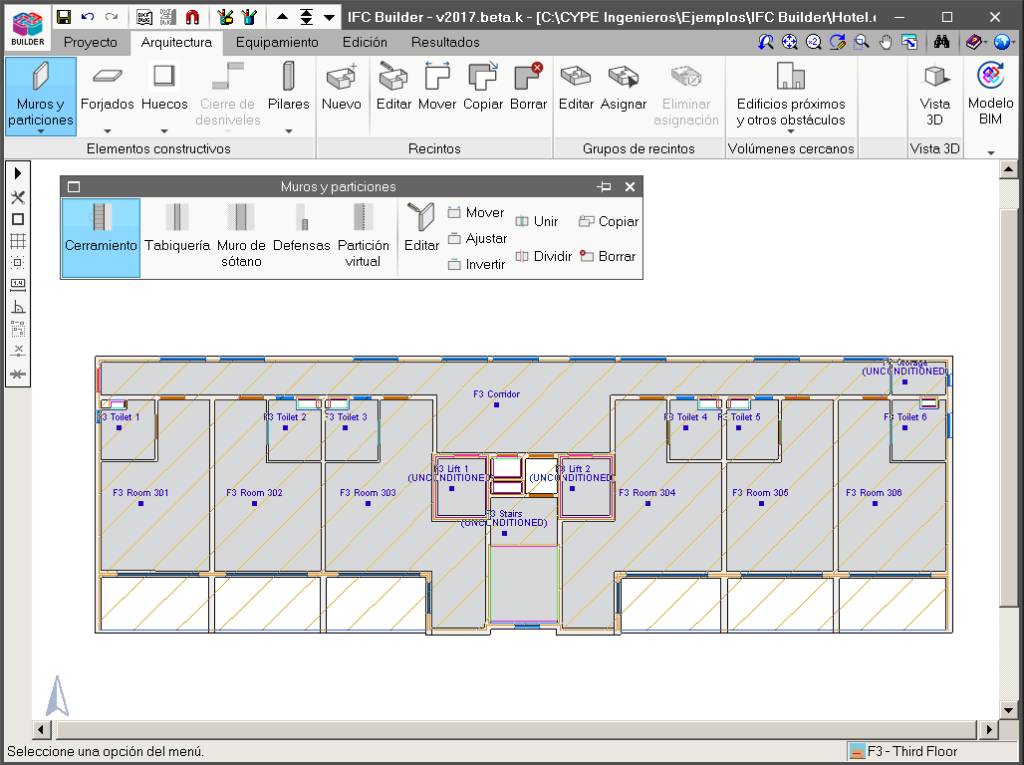
Nuevos colores y texturas de la vista 3D
Se han redefinido los colores y texturas de la vista 3D, adaptando estos al detalle de especificación del modelo geométrico.
Consideración de los sistemas de instalación enterrados en la instalación interior o receptora
La alusión de la ITC-BT-07 a los requisitos de los sistemas de instalación enterrados en la instalación interior o receptora, y que queda reflejada en la ITC-BT-20 (apartado 2.2.3), implica considerar secciones mínimas de 6 mm2 para los conductores de cobre y de 16 mm2 para los conductores de aluminio. Esta exigencia es racional cuando se trata de redes de distribución, pero se antoja excesiva cuando se trata de circuitos pertenecientes a la instalación interior o receptora, teniendo en cuenta además, que la norma UNE 60364-5-523 establece intensidades admisibles para conductores de cobre enterrados a partir de 1.5 mm2 y para conductores de aluminio enterrados a partir de 2.5 mm2 de sección.
Por este motivo, se implementa en opciones de cálculo, una opción cuya activación permite secciones inferiores a las establecidas en la ITC-BT-07 para los sistemas de instalación enterrados en la instalación interior o receptora.

Entorno Open BIM
Importación de bañeras y duchas de ficheros IFC
Se habilita la importación de bañeras y duchas definidas en el modelo geométrico del edificio para la comprobación de los volúmenes de seguridad.
Cuando se importa un fichero IFC que contenga este tipo de elementos, el programa los posicionará tanto en el plano, como en la vista 3D. De este modo se generarán automáticamente los volúmenes 0, 1, 2 y 3, y se aplicarán las comprobaciones referentes a la instalación de mecanismos y otros aparatos. Para su correcta definición se debe acceder a la biblioteca de bañeras y duchas para atribuirle las condiciones particulares del proyecto eléctrico. El funcionamiento es idéntico al de la biblioteca de receptores tipificados o recintos.
Exportación de mecanismos y tomas de corriente al proyecto BIM
En la versión 2017.k se puede indicar con exactitud la cota de cada uno de los elementos introducidos en el plano de planta (ver apartado Definición de cotas en los elementos del plano de planta). Con este dato, ya es posible exportar mecanismos y tomas de corriente para que sean leídos en el resto de programas vinculados al proyecto BIM. Estos elementos serán visibles en la vista 3D de los programas de CYPE y en programas externos como Revit.
Representación 3D de los volúmenes de seguridad en bañeras y duchas
Tras introducir una bañera o ducha en el interior de un recinto, el programa da la posibilidad de lanzar una vista tridimensional de los volúmenes generados y de los mecanismos y demás dispositivos instalados en el mismo.
De este modo resulta mucho más fácil comprobar la ubicación de elementos instalados en posiciones indebidas y proceder a la modificación de la distribución para el cumplimiento normativo.
Definición de cotas en los elementos del plano de planta
Se incorpora la posibilidad de modificar la cota de los elementos introducidos en planos de planta. De este modo, es posible:
- Realizar una correcta exportación de elementos al modelo BIM
- Realizar las comprobaciones normativas apropiadas
- Lograr un mayor nivel de detalle en las instalaciones definidas a través de la solapa "Planos de planta".
Cada elemento incorpora un valor típico por defecto, por lo que no es imprescindible tener que definir su cota cada vez que se introduzca un elemento.
Caída de tensión máxima admisible adicional en todas las líneas
En versiones anteriores, sólo en las líneas de carga concentrada se podía establecer una comprobación adicional respecto a la caída de tensión, con lo que el valor límite podía quedar establecido por el usuario. A partir de la versión 2017.k, esta opción se ha habilitado para poder configurar los límites de caída de tensión en cada línea de la instalación.
La comprobación de caída de tensión límite marcada por el REBT seguirá estando activa, por lo que no se podrán establecer límites superiores a lo establecido por norma.
DB SI 2 – Propagación exterior
A partir de la versión 2017.k, CYPEFIRE CTE permite al usuario generar las comprobaciones referentes al Documento Básico SI 2 – Propagación exterior.
En la barra superior de menús de CYPEFIRE CTE se ha añadido la sección Propagación exterior que permite al usuario comprobar los requisitos de propagación exterior en:
- Propagación horizontal por fachada
- Propagación vertical por fachada
- Propagación entre cubierta y fachada
Con estas opciones se puede comprobar si la geometría definida en el modelo BIM cumple con los requisitos definidos por el “Documento Básico de Seguridad en caso de incendio”, independientemente de la solución constructiva de la fachada o la cubierta (ángulos entre fachadas, edificios colindantes, encuentro forjado-fachada con salientes, etc.).
Además de realizar las comprobaciones, el usuario podrá visualizarlas en pantalla mediante una sencilla representación, e incluso imprimirla en los planos con detalles específicos en cada caso.
DB SI 5 – Accesibilidad por fachada
En la versión 2017.k de CYPEFIRE CTE se completan las comprobaciones del Documento Básico SI 5 - Intervención de bomberos relativas a la accesibilidad por fachada. Para esto, se ha añadido la importación de huecos acristalados del modelo BIM, necesarios para verificar el cumplimiento de este apartado.
Ahora, el programa comprueba que aquellos edificios que tengan una altura de evacuación descendente superior a 9 m, deben disponer de huecos en fachada que cumplan con las siguientes condiciones, de modo que puedan permitir el acceso al personal del servicio de extinción de incendios:
- Facilitar el acceso a cada una de las plantas del edificio, de forma que la altura del alféizar respecto del nivel de la planta a la que accede no sea mayor que 1,20 m.
- Las dimensiones del hueco acristalado deben ser, al menos, de 0,80 m y 1,20 m (horizontal y vertical, respectivamente).
Menú de Edición
La sección Edición de la barra de menús despliega sus elementos en un menú flotante que dispone de tres tipos de visualización:
- Horizontal con iconos grandes
- Vertical con iconos grandes
- Vertical con iconos pequeños y textos descriptivos de las herramientas
El menú flotante puede anclarse en pantalla para que permanezcan visibles cuando se utilicen otras opciones y también puede adherirse a los laterales del área de trabajo tomando el aspecto de barras de herramientas.
Este tipo de menú es el mismo que se implementó en la versión 2017.j para los programas CYPETHERM HVAC y StruBIM Foundations (ver el apartado Menús flotantes de herramientas de las novedades de la versión 2017.j) y en esta versión (2017.k) para IFC Builder.
Geometría 3D. Montantes
A partir de la versión 2017.k, CYPEFIRE Sprinklers permite la conexión vertical entre diferentes planos de planta a través de montantes.
En esta primera implementación, sólo es posible utilizar montantes si el usuario vincula su proyecto con un modelo BIM (aunque no se mantenga la conexión al modelo, pero sí se conserve la geometría 3D). En próximas versiones se ampliará esta utilidad para poder trabajar con montantes sin que exista ninguna conexión con un modelo BIM e incluyendo diferentes opciones, como la introducción de montantes inclinadas.
Los montantes se encuentran dentro del menú "Tuberías". Para su introducción, el usuario define la referencia, el tipo de tubería y la dimensión a utilizar. Una vez introducido en un plano de planta, el montante se visualiza en un color más tenue (capa transparente) en el resto de planos de planta. El montante hay que introducirlo en todos los planos de planta donde se conecte con tuberías horizontales. Cuando se introduce en otras plantas se dibuja en color más fuerte (del mismo modo que en el plano de planta donde se introdujo primero).
Los montantes también se incluyen en los listados y se identifican claramente en los listados de nudos mediante la referencia “Nudo Montante”.
Rociadores ESFR
La versión 2017.k incluye un nuevo tipo de rociador. Se trata del Rociador ESFR (Early Supression Fast-Response).
Este tipo de rociador se caracteriza por ser de "Respuesta rápida" y tener un factor de descarga K mayor a [11,2·gpm/psi1/2·(160·lpm/bar1/2)]. Se conoce por su gran capacidad para suprimir el incendio y utilizarse en lugares de riesgo elevado. Estos rociadores se suelen emplear para evitar la inclusión de rociadores In-Rack en la instalación.
Estanterías
La versión 2017.k de CYPEFIRE Sprinklers incluye las estanterías, un elemento importante para realizar la instalación de rociadores.
Las estanterías suponen un desafío para el proyectista, ya que, dependiendo principalmente de su geometría y de lo almacenado en ellas, se debe ejecutar un tipo de instalación u otro.
En esta versión la introducción de las estanterías se basa simplemente en definir su altura y geometría en planta para realizar las comprobaciones necesarias para su protección por los nuevos rociadores ESFR. Se deja abierta la posibilidad de que en versiones posteriores se añada más información de las estanterías, como el tipo de material almacenado (Clase I a IV, ruedas de caucho, etc.), la geometría de la estantería (estantes sólidos, estantes con listones, estantería portátil, etc.) y la introducción de rociadores en cada nivel de estantería (Rociadores In-Rack).
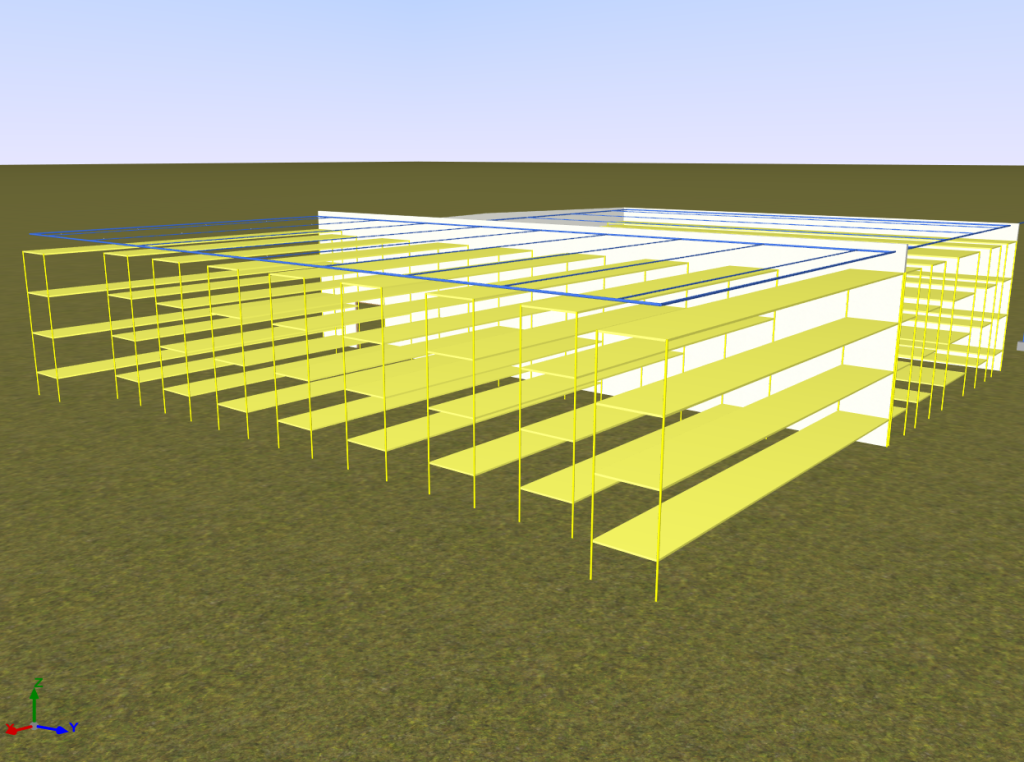
Menú Edición
Al igual que se ha hecho en CYPEFIRE CTE, la sección Edición de la barra de menús despliega sus elementos en un menú flotante que dispone de tres tipos de visualización:
- Horizontal con iconos grandes
- Vertical con iconos grandes
- Vertical con iconos pequeños y textos descriptivos de las herramientas
El menú flotante puede anclarse en pantalla para que permanezcan visibles cuando se utilicen otras opciones y también puede adherirse a los laterales del área de trabajo tomando el aspecto de barras de herramientas.
Este tipo de menú es el mismo que se implementó en la versión 2017.j para los programas CYPETHERM HVAC y StruBIM Foundations (ver el apartado Menús flotantes de herramientas de las novedades de la versión 2017.j) y en esta versión (2017.k) para IFC Builder.
Además, en CYPEFIRE Sprinklers se han añadido las siguientes herramientas a este menú:
 Copiar formato
Copiar formato
Esta herramienta, ya conocida en otros programas, permite al usuario dotar de las mismas propiedades a diferentes rociadores o tuberías de una manera rápida. Tras seleccionar esta opción, el usuario pincha el elemento del que desea copiar sus características y aparece un panel de edición con sus datos. Tras aceptar el panel (en el que se pueden modificar los datos) puede seleccionar otro u otros elementos (uno a uno o con ventanas de captura). Una vez seleccionados todos los elementos a los que se desea copiar las características aceptadas en el panel, se pulsa el botón derecho del ratón como confirmación de la copia de características. Medir distancia
Medir distancia
Permite al usuario realizar mediciones rápidamente sobre la interfaz del programa. Mover etiquetas
Mover etiquetas
Cuando una instalación requiere una disposición de tuberías complicada la visualización de las referencias, diámetros y nudos puede resultar compleja. Ahora se podrán desplazar estas etiquetas a gusto del usuario para presentar unos planos más eficientes. Mostrar/ocultar etiqueta
Mostrar/ocultar etiqueta
Por el mismo motivo que se ha indicado en la opción anterior, quizás exista información irrelevante que impida una correcta visualización del plano, por lo que el usuario podrá también mostrar u ocultar las etiquetas. Línea de etiqueta
Línea de etiqueta
Si al desplazar una etiqueta hay dificultad para conocer a qué elemento se refiere, con esta herramienta se puede dibujar una línea auxiliar de cota que relaciona claramente la etiqueta con el elemento referenciado. Insertar texto
Insertar texto
Permite al usuario introducir texto sobre la interfaz para realizar aclaraciones sobre la instalación. Este texto se puede imprimir en los planos.
Actualización al motor de cálculo EnergyPlus versión 8.7
En la versión 2017.k, se actualiza el motor de cálculo EnergyPlus™ en todos los programas de CYPE que lo utilizan: CYPECAD MEP, CYPETHERM HE Plus, CYPETHERM EPlus y CYPETHERM RECS Plus. De este modo, los programas de CYPE pasan a utilizar la última versión disponible del motor de cálculo del Departamento de Energía de los Estados Unidos (DOE); la versión 8.7, publicada el 31 de marzo de 2017.
Sistemas de caudal de refrigerante variable VRF de Toshiba
Dentro de los sistemas de climatización de tipo caudal de refrigerante variable (VRF) se ha integrado el catálogo de los equipos VRF de Toshiba. Además de poder definir las características de un sistema VRF "genérico" como hasta ahora, el usuario puede escoger entre los modelos de Toshiba, que se encuentran totalmente definidos dentro del programa.
En la ventana Unidad terminal (ver imagen), cuando se selecciona la opción Caudal de refrigerante variable (VRF), se puede escoger entre las unidades interiores de Toshiba por tipo y modelo. Se muestran sus principales características de catálogo.
Análogamente, las unidades exteriores se encuentran en la solapa Caudal de refrigerante variable (VRF) de la ventana Sistemas.
Conexión de unidades interiores VRF con distribución por conductos
Impulsión de aire
Cuando se introduce un conducto de impulsión (menú Conductos > Tramo recto), aparece un punto de captura en las unidades interiores VRF con distribución por conductos dispuestas en planta actual.
Ese punto es desde el que debe partir el conducto de impulsión que une la unidad interior con los recintos a los que abastece. De este modo, el programa realiza automáticamente el reparto de cargas de esos recintos y el reparto del caudal de aire que mueve la unidad, entre las rejillas y difusores del conducto de impulsión.
- Reparto de cargas
Cuando se calcula, las cargas térmicas de los recintos conectados a la unidad interior mediante el conducto de impulsión se trasladan al panel de la máquina interior. El programa tiene en cuenta diferentes configuraciones:
- Varias máquinas abastecen a un mismo recinto
El programa repartirá la carga por igual entre cada máquina. - Una misma máquina abastece a varios recintos
La carga asignada a la máquina será la suma de todos los recintos. - En un recinto hay otro sistema
Si en el recinto que abastece la unidad VRF existe otro sistema, por ejemplo un radiador, la carga asignada a la máquina será la sobrante (la del recinto menos la del radiador), siempre que en "Opciones generales > Reparto de carga térmica de los recintos en los sistemas" esté seleccionada la opción "Simultáneo".
- Varias máquinas abastecen a un mismo recinto
- Reparto de caudal de aire
Cuando se calcula, el caudal de aire que mueve la máquina se reparte entre las rejillas y difusores del conducto de impulsión. El programa tiene en cuenta diferentes configuraciones:
- Una misma máquina abastece a varios difusores y rejillas en el mismo recinto En este caso, el programa dividirá el caudal entre ellos. Si el usuario fija el caudal de una rejilla o difusor a un valor determinado, el caudal restante que mueve la máquina se repartirá entre las rejillas y difusores que no tengan el caudal fijado.
- Una misma máquina abastece a varias estancias
Es un caso habitual en las viviendas. El caudal de impulsión se reparte entre las rejillas del conducto de impulsión en función de la carga de refrigeración de cada recinto.
- Una misma máquina abastece a varios difusores y rejillas en el mismo recinto En este caso, el programa dividirá el caudal entre ellos. Si el usuario fija el caudal de una rejilla o difusor a un valor determinado, el caudal restante que mueve la máquina se repartirá entre las rejillas y difusores que no tengan el caudal fijado.
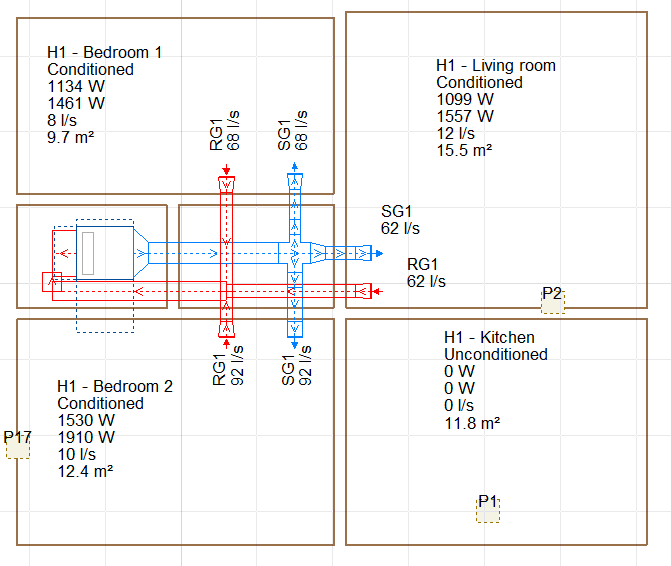
Retorno de aire
La configuración de la posición del retorno se define directamente en el panel de la unidad interior. La disposición del retorno puede ser de dos tipos:
- Posterior
En este caso habrá que disponer de una red de conductos de retorno. - Inferior
Se dejará embocado a una rejilla en falso techo sin red de conductos de retorno.